恢复出厂设置,想必大家应该都有所了解吧?当手机、电脑出现一些非硬件故障,常会使用出厂设置来解决问题。
今天,就来讲一下关于iPad的恢复出厂设置操作及相关注意事项。

其它关于恢复出厂设置的相关内容:
电脑怎么恢复出厂设置?丢失的数据真的有后悔药?iPhone强制恢复出厂设置忘记密码怎么办?教你快速解锁特别提示:恢复出厂设置会将iPad内的所有数据(APP、APP内数据、通讯录、照片、短信等)及设置(设置的锁屏、壁纸、快捷键等)全部抹除。
手机会恢复到最初始的出厂状态,相当于一部新的iPad。但系统不会变!
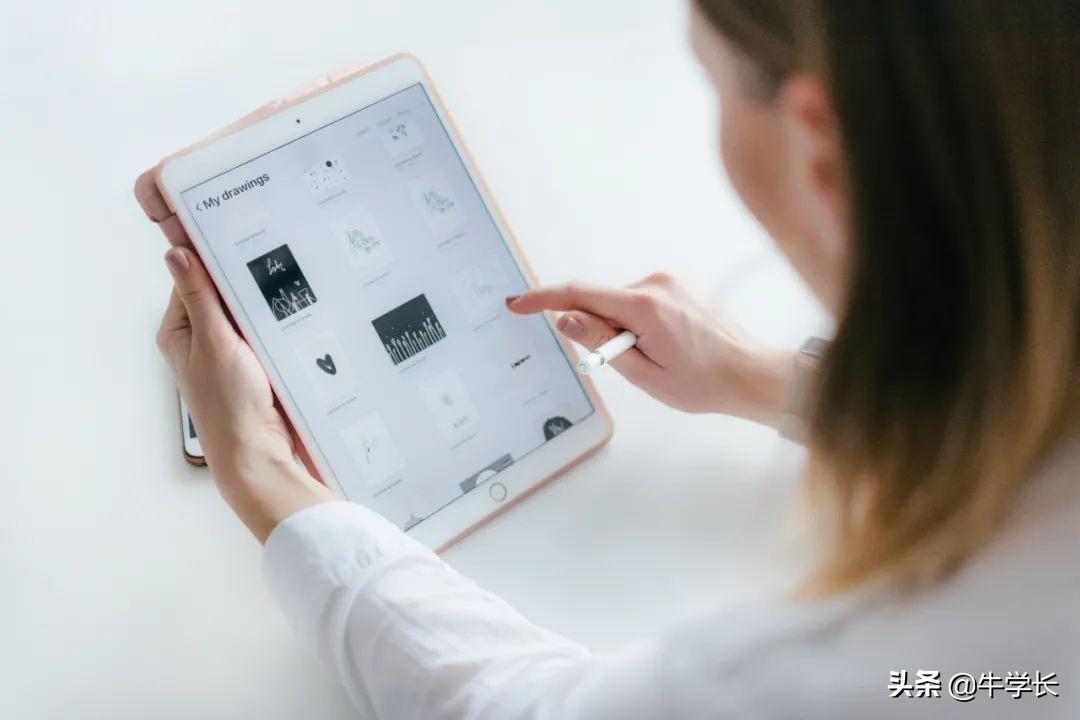
而iPad的恢复出厂设置操作,也是比较简单的操作。但注意一旦操作,数据基本无法再找回!
iPad恢复出厂设置操作:
点开【设置】→【通用】→【还原】→【抹掉所有内容和设置】,注意是选择点击【抹掉所有内容和设置】,而非【还原所有设置】。
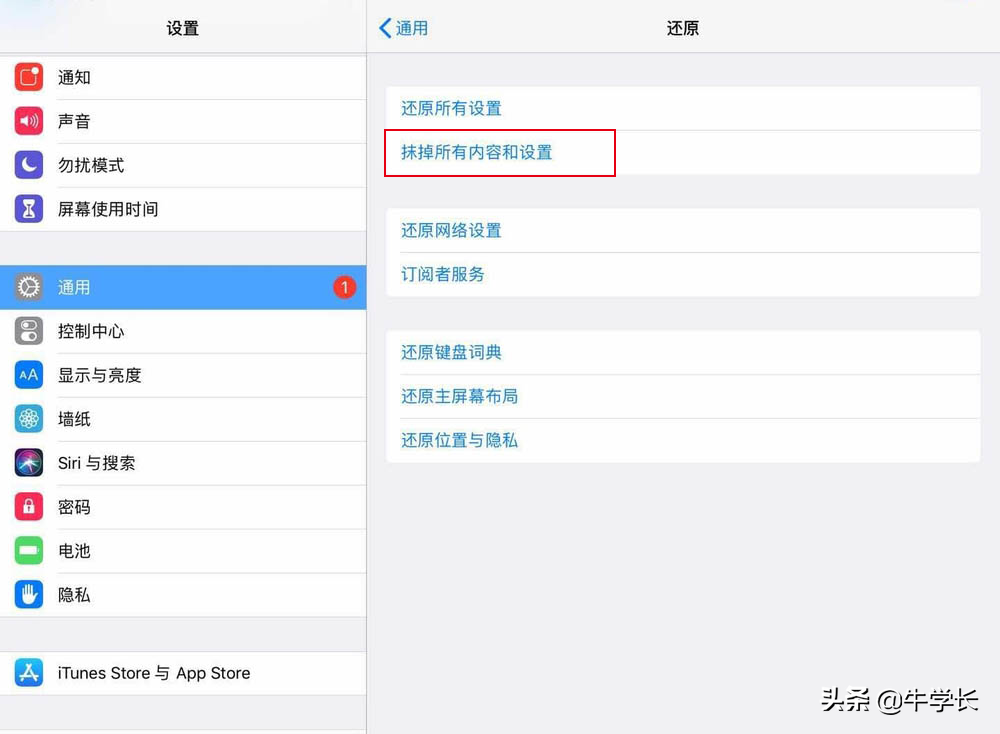
建议在恢复出厂设置前,先创建一个iTunes整机备份,完成重置之后再进行还原数据。
/////
当忘记锁屏密码、升级或越狱后黑屏、内存严重不足无法开机等,都可以进行恢复出厂设置来解决问题。

但此时是无法直接手动进行恢复出厂设置的,怎么办?这时可借助一些工具,进行强制恢复出厂设置操作。
如牛学长苹果手机修复工具。
工具支持苹果设备在无法正常解锁、无法正常使用情况下的强制重置操作。
操作指引:
步骤1:下载安装好牛学长苹果手机修复工具,使用数据线连接好设备与电脑,点击重置设备。
重置设备功能区,主要分成两种重置模式:出厂重置、普通重置。以上设备情况选择出厂重置。
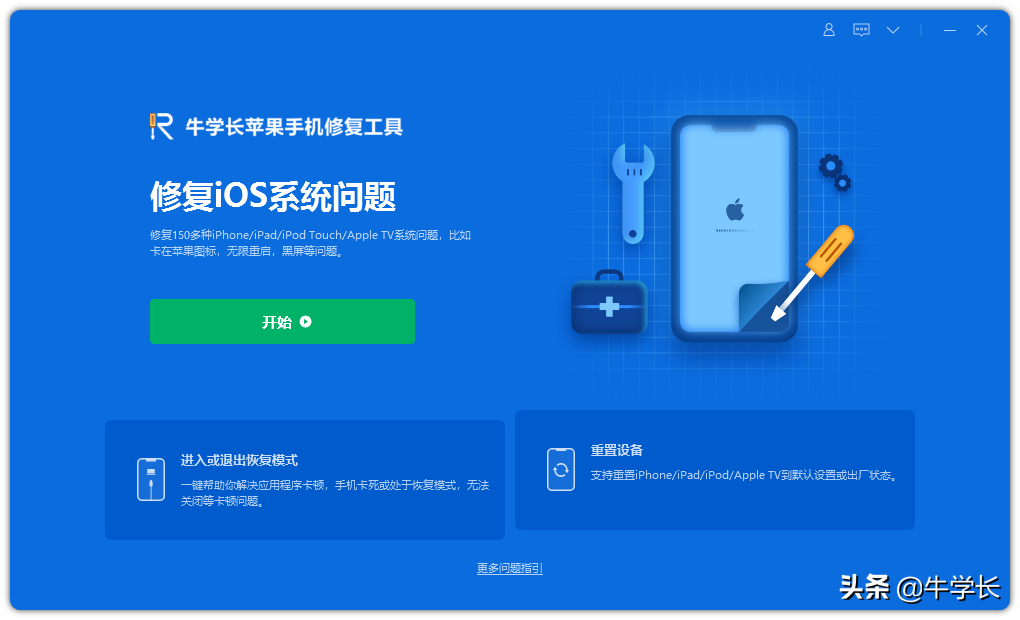
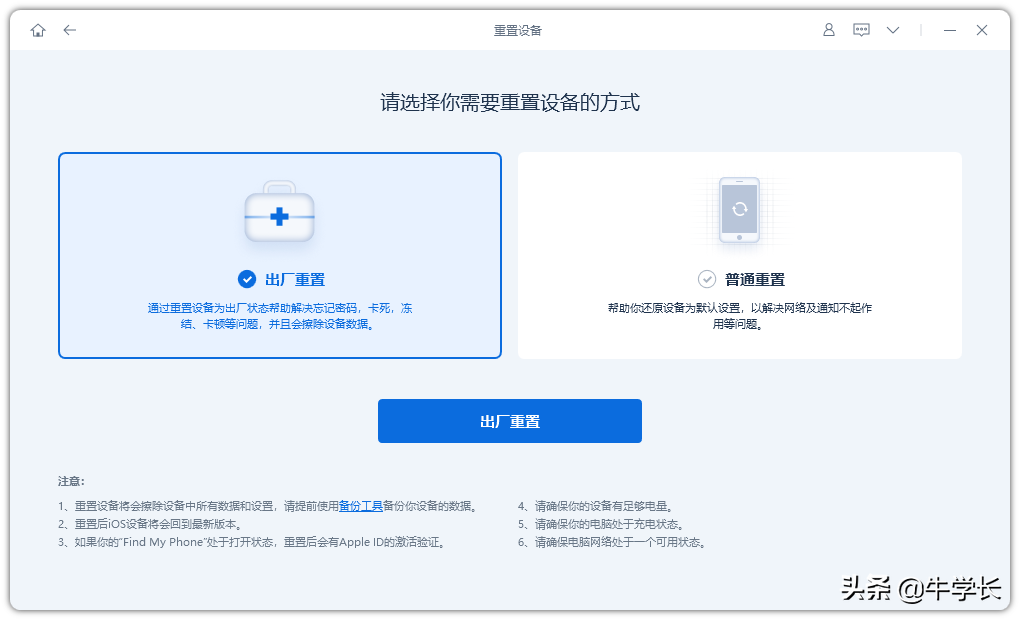
注:当iPad出现网络连接不上、定位信息错误、通知不起作用等情况,即可使用普通重置,将设备中的设置恢复为默认状态,但需要设备处于可解锁状态。
步骤2:点击出厂重置,再按照提示下载固件,待固件下载完成后,即可点击开始重置操作。
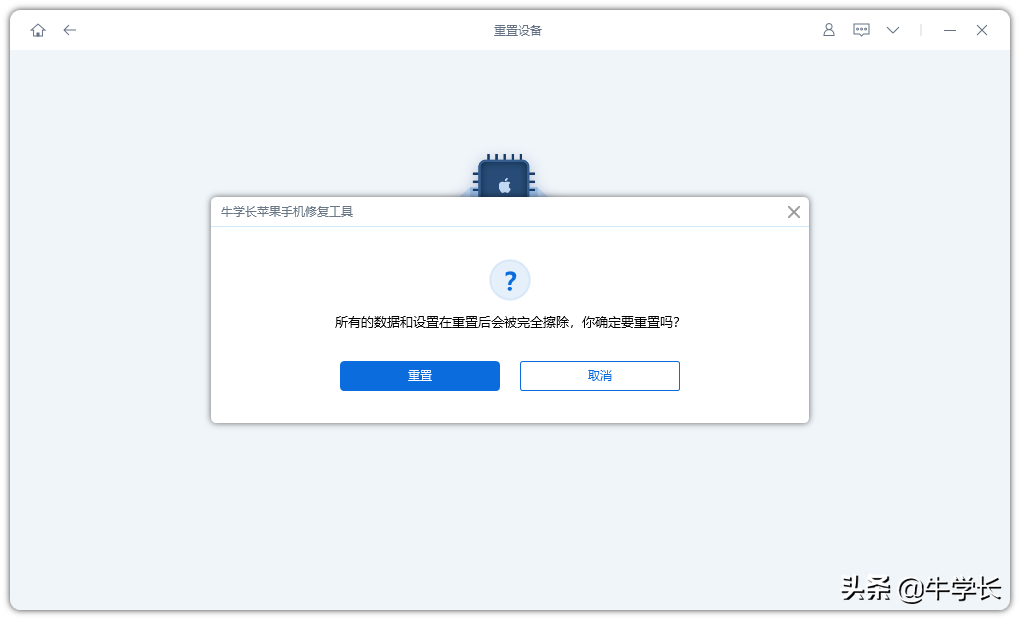
步骤3:成功重置设备。点击开始重置后,软件将会重置设备,待重置进度条走完即可。

在此过程中请不要随意断开设备,终止重置进程,直到重置进度条走完设备将会正常启动。
此时,iPad数据已被全部清理。
/////
因此,建议日常备份iPad数据到iTunes,同步iCloud云备份等。
还可通过牛学长苹果数据管理工具,批量管理iOS设备数据。
可以做到一键导入,导出,删除,添加多个文件,还可选择性备份和恢复数据。
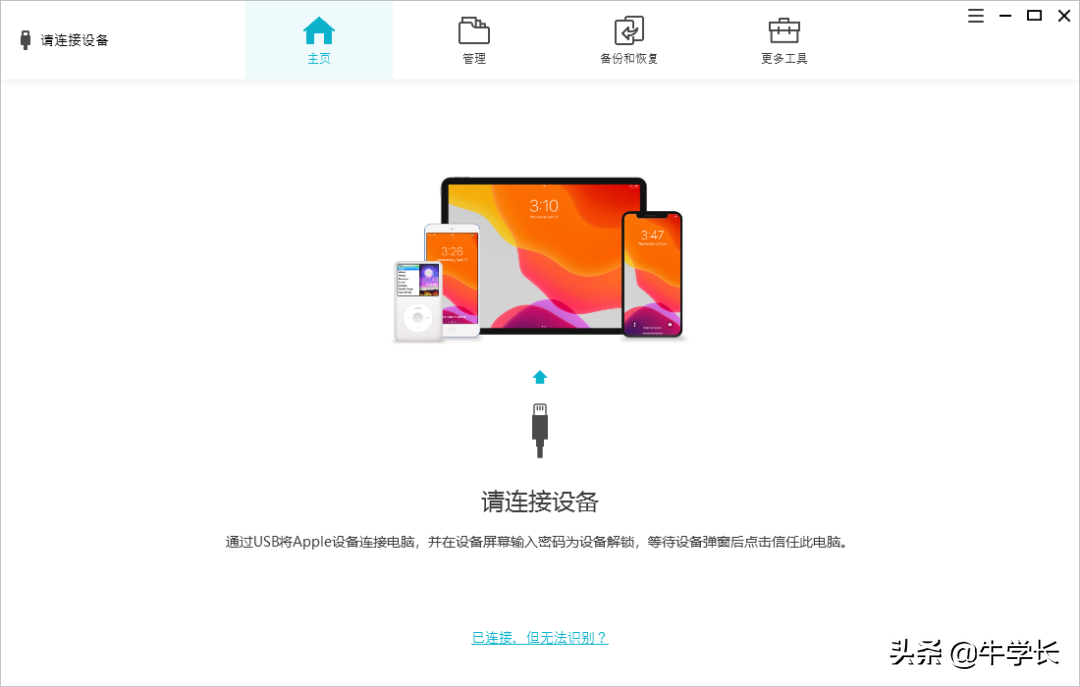
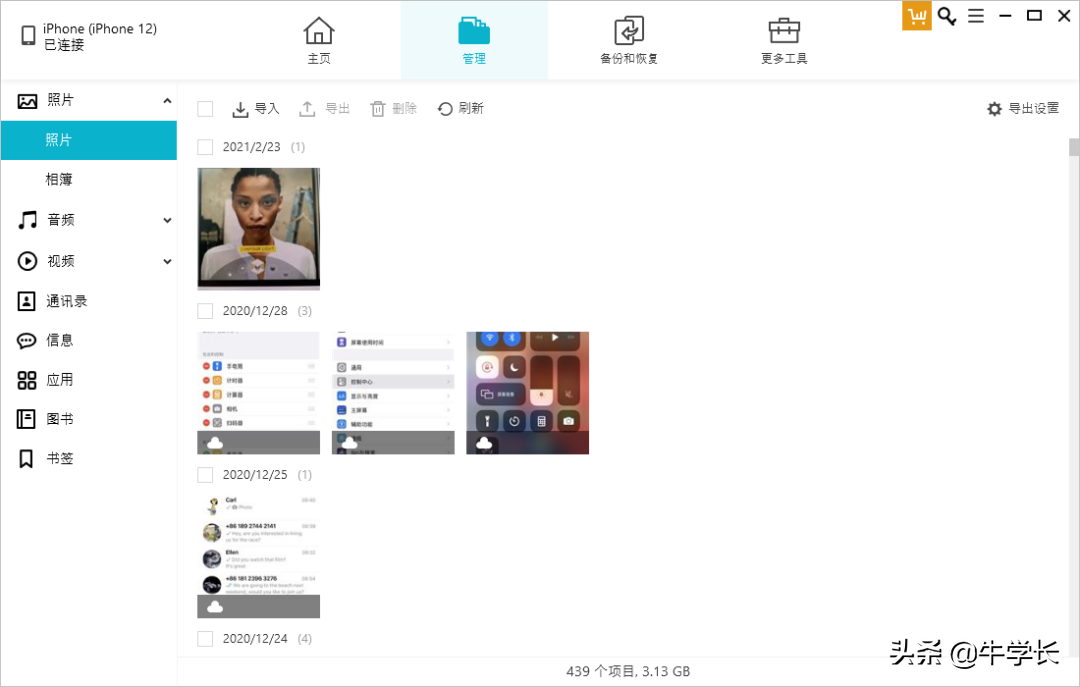
这样管理iPad端数据,真的太方便了!

知名网文写手“林初”的连载佳作《福星儿子被关地下室后,老公破产了》是您闲暇时光的必备之选,夏以凡阳阳陈欢欢 是文里涉及到的灵魂人物,超爽情节主要讲述的是:&ldqu
2025-09-16 15:11:25

第一章:闯进来的早高峰钥匙刚**锁孔,副驾门就被一股蛮力拽开,"哐当"一声撞在旁边的路灯杆上。我还没来得及转头,一股子茉莉花香皂味就涌了进来,混着点汗湿的热气,像块刚从水里捞出
2025-09-16 14:48:35

>我穿进了一本双胞胎替身文里,成了那个被嫌弃的妹妹。>姐姐绑定白月光系统,死遁四年归来准备打脸我。>她不知道,我身上也有个系统——专门吞噬劣质系统的「清道夫」。>当她的系统
2025-09-16 11:11:03

我妈温婉了一辈子,她作为一个画家,总是沉浸在她的世界里,变得不太爱跟人交流,社恐。面对这种情况,她也只会抱以笑容,只要不触及底线,她不会生气的。也是这个软包子的脾气,我们四兄妹
2025-09-16 02:06:08

陌生男子半夜闯进我家,跟我老婆发生了关系。而我站在一旁目睹的全程。灵魂飘回家后,我才发现自以为美满的婚姻只是一场骗局。老婆一直和青梅竹马藕断丝连……苍天有眼,我竟然意
2025-09-15 18:19:02

星辉大酒店,矗立于江南市中心,是名副其实的地标性建筑。其顶层的“星辉之巅”宴会厅,更是只有真正的权贵名流才能踏足的地方。今夜,这里灯火辉煌,流光溢彩。一辆辆价值不菲的豪
2025-09-15 17:43:26